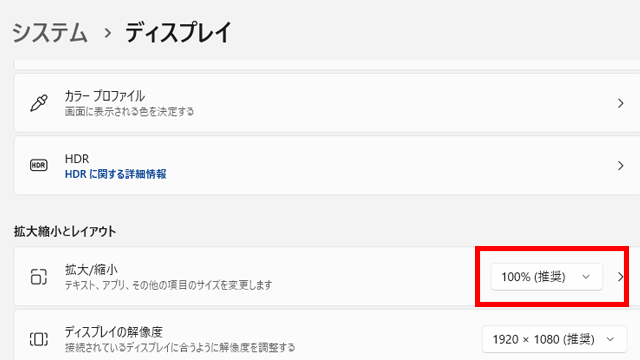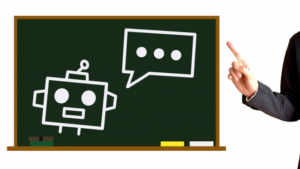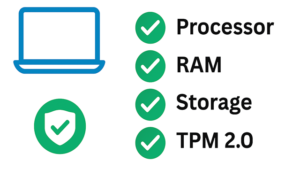最近のパソコンやモニターでは、「4K」などの高解像度ディスプレイが増えてきました。
画面がくっきりきれいで、広く使えるのが魅力ですが……
実はここに意外な落とし穴があるのです。
それが「スケーリング」という仕組みです。
そもそもスケーリングってなに?
スケーリングとは、文字やアイコンの表示を拡大する機能のこと。
たとえば、4Kディスプレイにそのまま表示すると、画面の文字やボタンがとても小さくなってしまい、読みにくくなります。
そこで、Windowsが自動的に「125%」や「150%」に拡大して、目にやさしく見やすく調整してくれる仕組みが「スケーリング」なんです。
スケーリングがあるから安心?…とは限らない
実は、このスケーリングによって、別のトラブルが出ることもあります。
- アプリによっては、文字がぼやける・画面の一部が切れる
- メニューの位置がずれる、ボタンが押しにくい
- 複数モニター(たとえばノートPC+外部モニター)でスケーリングが違うと表示が乱れる
特に、昔からあるソフトウェア(古いアプリ)はスケーリングに対応していないこともあり、画面表示がおかしくなることがあります。
対処法は?
もし表示がおかしいと感じたら、次の設定を見直してみてください。
- 「設定」→「システム」→「ディスプレイ」へ
- 「拡大縮小とレイアウト」から表示スケール(100%、125%、150%など)を調整
- アプリごとに「高DPI設定の変更」も可能です(アプリのプロパティから)
また、「フルHD(1920×1080)」程度のディスプレイであれば、スケーリングの必要がないことが多く、パソコン初心者の方には、このサイズのモニターがおすすめです。
最後に
高解像度ディスプレイは、作業がしやすく、画面も美しく魅力的ですが、スケーリングの知識を知らずに使うと「見づらい」「使いにくい」原因になることも。
もし4Kなどのモニターを検討されているなら、ぜひ一度「スケーリング」についても意識してみてください。